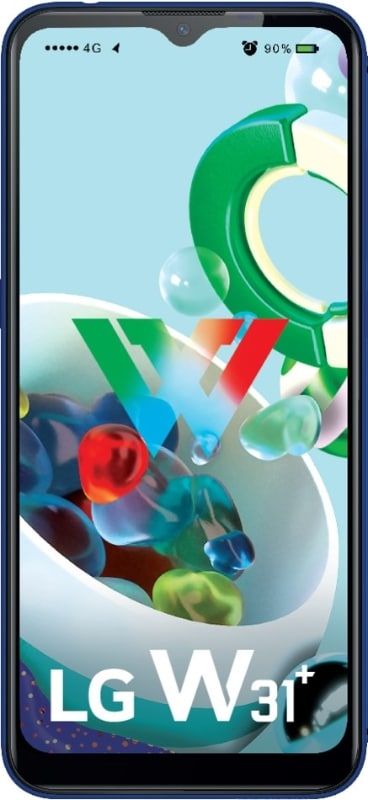Jak włączyć odrzucanie dłoni w systemie Windows 10
Plik Powierzchnia urządzenia, zarówno tablet, jak i Surface Studio, mają w rzeczywistości najlepsze interfejsy dotykowe, jakie Microsoft ma do zaoferowania. Istnieje również wiele innych urządzeń z ekranem dotykowym i mogą, ale nie muszą, być tak dobre jak te Surface. Urządzenia Surface zasadniczo działają z piórem Surface, jednak rysik Microsoftu nie ogranicza się tylko do urządzeń Surface. Możesz go również używać i wielu innych rysików, a także innych urządzeń z ekranem dotykowym z systemem Windows 10. W tym artykule omówimy, jak włączyć okna odrzucające dłonie 10. Zaczynamy!
Jeśli chcesz, aby rysik był łatwiejszy w użyciu, powinieneś włączyć odrzucanie dłoni w systemie Windows 10. Jest ono domyślnie włączone, jeśli masz urządzenie Surface. Ale jeśli masz inne urządzenie z obsługą dotykową, możesz nawet nie wiedzieć, gdzie jest to ustawienie.
Jak włączyć odrzucanie dłoni w systemie Windows 10
Ustawienie włączania odrzucania dłoni w systemie Windows 10 nie jest oznaczone jako takie, mimo że jest to powszechnie używane w określeniu tego typu ustawienia. Ilekroć konfigurujecie tablety graficzne. Aby włączyć odrzucanie dłoni, otwórz aplikację Ustawienia i przejdź do grupy ustawień Urządzenia.
Twój administrator IT ma ograniczony dostęp do Windows Defender
Przejdź do karty Pióro i atrament w systemie Windows, a w sekcji Pióro zobaczysz opcję „Ignoruj wprowadzanie dotykowe, gdy używam pióra”. Włącz tę opcję, aby uzyskać odrzucanie dłoni na swoim urządzeniu.

Włączenie odrzucania dłoni poprawi wprowadzanie danych za pomocą rysika, jednak nadal będzie zależało od używanego sprzętu. Jeśli twoje urządzenie nie ma zdolnego ekranu dotykowego, włączenie odrzucania dłoni spowoduje w rzeczywistości tylko niewielką różnicę.
Odrzucanie dłoni jest w rzeczywistości technologią, w której po umieszczeniu dłoni na ekranie dotykowym w celu użycia rysika. Podobnie jak położysz go na kartce papieru, kiedy piszesz na niej długopisem lub ołówkiem. Wtedy też nie rozpoznaje twojej ręki jako wejścia. W rzeczywistości rozpoznaje tylko dane wejściowe z rysika. IPad Pro ma jedną z najlepszych technologii odrzucania dłoni w urządzeniach dotykowych. A także studio Surface jest w zasadzie dość blisko. Ale nie ma wielu innych laptopów lub ekranów, które można porównać do tych dwóch.
najlepsze aplikacje dla Galaxy Note 9
Co więcej
Cóż, urządzenie sprzedawane jako tablet graficzny może działać lepiej przy włączonym odrzucaniu dłoni. Jednak proste ekrany dotykowe mogą nie działać dużo lepiej. Nie oznacza to, że w rzeczywistości nie należy włączać tej funkcji. Jest to również wbudowana funkcja, która nie wymaga wiele wysiłku, abyśmy mogli. Więc jeśli używasz rysika razem z urządzeniem z ekranem dotykowym. Powinieneś spróbować sprawdzić, czy poprawiła się dokładność rysika.
Jeśli ekran dotykowy tak naprawdę nie rozpoznaje rysika przez cały czas. To może rozwiązać problem, ale jeśli otrzymujesz znaki grawerowane z rysika, ma to również związek z jakością ekranu.
Wniosek
W porządku, to wszystko ludzie! Mam nadzieję, że polubicie ten artykuł o włączaniu systemu Windows 10 z odrzucaniem dłoni, a także uznacie to za pomocne. Przekaż nam swoją opinię na ten temat. Również jeśli macie dalsze pytania i problemy związane z tym artykułem. Daj nam znać w sekcji komentarzy poniżej. Wkrótce się z tobą skontaktujemy.
Miłego dnia!
Zobacz także: Jak wylogować się z Game Center na urządzeniu iOS
xvid odtwarzacz kodeków dla Androida